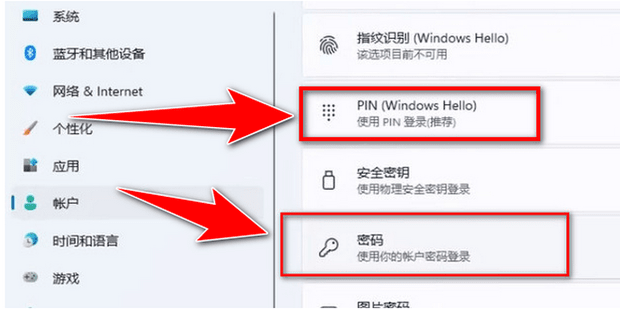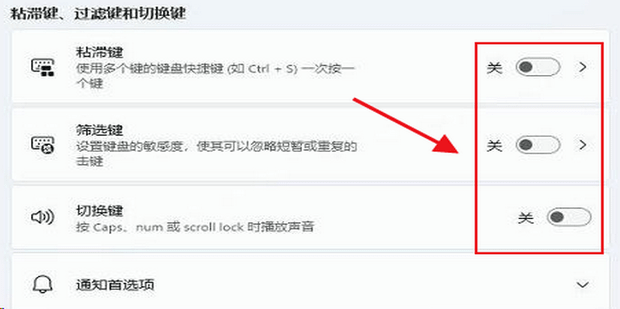Windows11如何打开共享文件夹
如果我们在自己的电脑设置了共享文件夹,那么就可以和其他电脑来相互分享这个文件夹的内容,Windows11如何打开共享文件夹?今天就一起跟着学习下win11共享文件夹设置方法介绍。
Windows11如何打开共享文件夹
1:首先右键点击此电脑,点击管理。
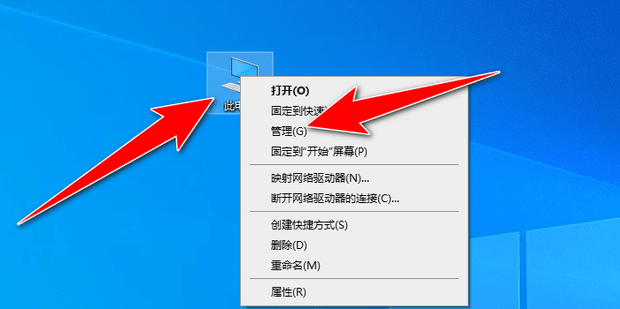
2:然后点击共享文件夹。
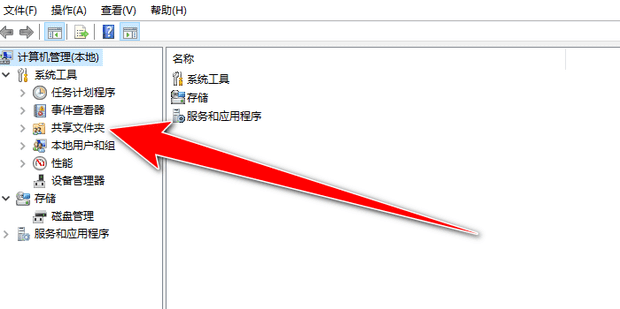
3:最后就打开了共享文件夹。
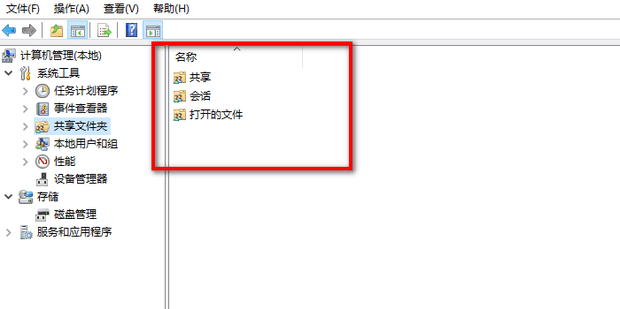
以上就是it小知识网给大家介绍了【Windows11如何打开共享文件夹】方面的内容,更多的windows电脑教程知识会继续分享请多关注学习了解。
相关阅读
-
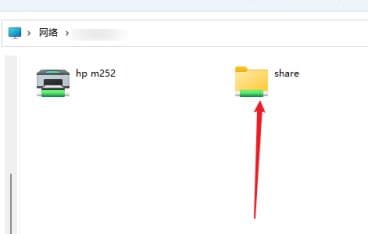
win11怎么设置共享文件夹?
4:右击选择需要共享的文件夹,打开“属性”窗口,进入“共享”选项卡。1:首先在桌面上右键点击“此电脑”打开“设置”菜单。
-
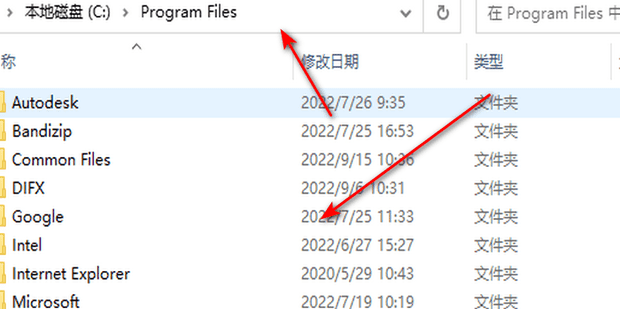
Windows11如何查看文档文件夹
有的用户在安装完win11之后发现没有我的文档图标的问题,实际上从win10开始,系统就变得比较少强调在桌面显示这个图标,那么Windows11如何查看文档文件夹?针对这一问题给大家来介绍下Windows11如何查看文档文件夹的方法。
-
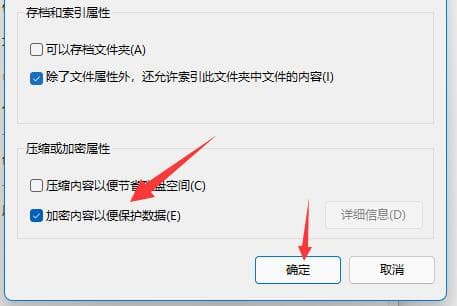
win11文件夹怎么开启加密?
4:再勾选“加密内容以便保护数据”,并点击“确定”。平时我们的电脑中都会新建很多的文件夹用来保存各种类型的文件,有些文件夹的内容很重要,需要进行加密处理,可是不少win11系统用户不知道应该怎么设置,针对这一问题下面it小知识网给大家介绍下win11设
-
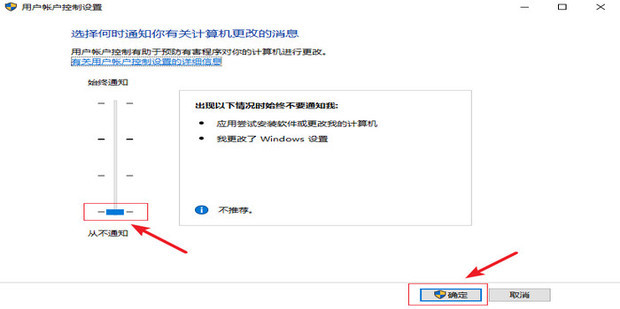
Windows11怎么取消打开软件提示窗口
大家在使用windows11的电脑系统中,如果想要取消打开软件提示窗口,可以按照下面4个步骤操作,就一起来学习下吧。
-
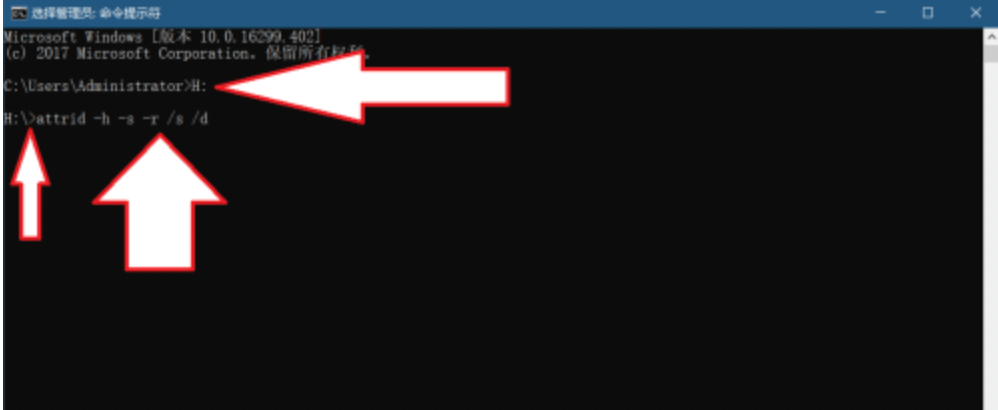
u盘显示满的,但打开没有文件 u盘文件不显示却占空间解决办法
u盘是我们日常办公必备的存储工具之一,不过令人头疼的问题就是:电脑插入u盘显示满的,但打开没有文件,对于这样的疑问,我们一起来了解下u盘文件不显示却占空间解决办法!以上就是IT小知识网给大家介绍了【u盘显示满的,但打开没有文件 u盘文件不显示却占空间解决办法】的内容,如果用户在使用u盘中遇到这样的问
-
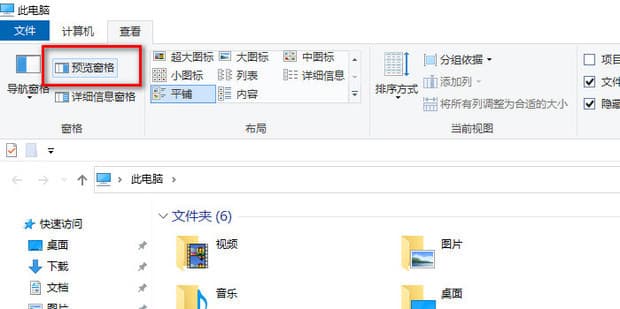
Windows11如何打开预览窗格
电脑中的预览窗格功能可以在不打开文件的情况下,直接在文件目录查看文件的内容,非常方便。那么Windows11如何打开预览窗格?下面就一起来看下具体的操作步骤吧。
-
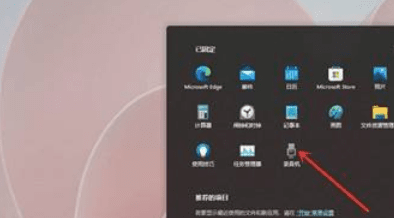
win11系统怎么添加常用文件夹?
1:打开开始菜单,点击“设置”,打开Win11设置界面。大家在使用电脑的过程中,通常会添加常用文件夹的方式来提升使用的便捷度,那么win11怎么添加常用文件夹?下面it小知识网给大家来介绍下win11添加常用文件夹操作教程。
-
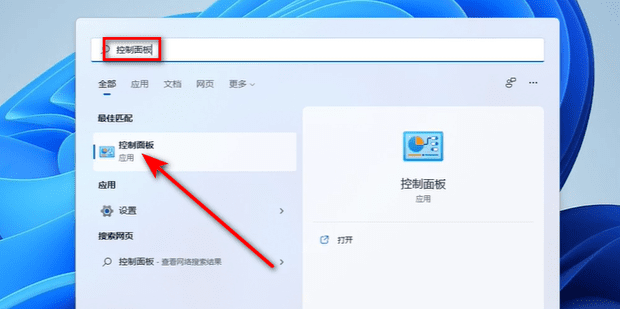
windows11系统控制面板在哪里打开
对于新手朋友们使用电脑来说,控制面板是一个很重要的工具,那么windows11系统控制面板在哪里打开?针对这一问题给大家来做个介绍!以上就是it小知识网给大家介绍了【windows11系统控制面板在哪里打开】方面的内容,大家知道windows11系统控制面板打开的位置了吗?赶快动手学起来吧!
-
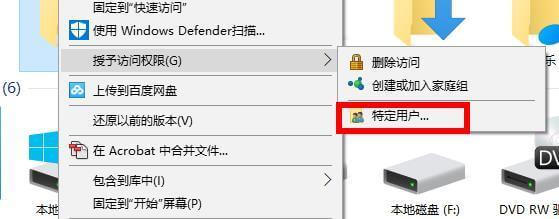
win10共享文件夹怎么设置?win10怎么共享文件夹到另外电脑?
以上就是IT小知识网详细介绍了【win10共享文件夹怎么设置?win10怎么共享文件夹到另外电脑?】方面内容,大家学会了吗?赶快去操作试试吧!win10怎么共享文件夹到另外电脑?很多人为了方便两台电脑文件能够快速同步,就想到了给文件夹设置共享,那么win10共享文件夹怎么设置?我们就一起来学习下方法
-
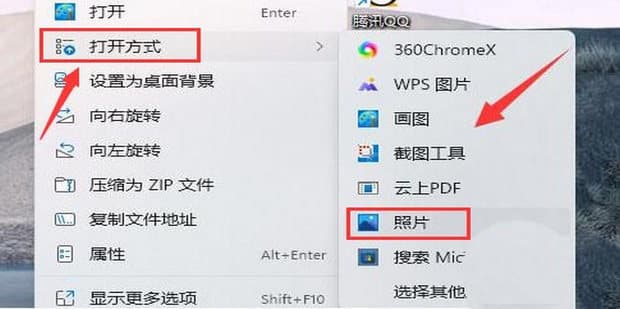
Windows11怎么设置照片打开方式
在Win11中,我们经常会遇到一个问题:当我们双击一张照片时,它会用默认程序软件打开,但我们有时想用某个特点程序打开照片却不知道如何设置,那么Windows11怎么设置照片打开方式?下面就一起来学习下Windows11设置照片打开方式具体的操作方法。
-
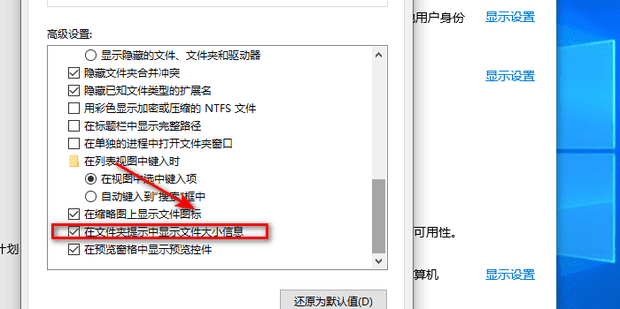
Windows10系统怎样在文件夹提示中显示文件大小?
以上就是给大家分享了Windows10系统怎样在文件夹提示中显示文件大小的解决办法,希望此次分享能帮到大家!win10用户在使用电脑的时候发现文件夹后面不显示大小,这样用户朋友们就无法获取到文件大小信息了,那么Windows10系统怎样在文件夹提示中显示文件大小?本文图文方式来给大家分享下具体的解决
-
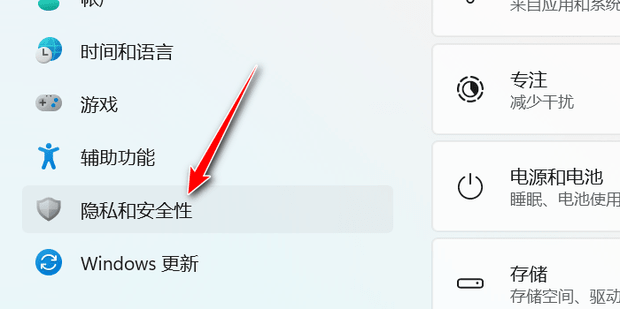
Windows11如何打开隐私和安全性
当我们使用计算机时,我们会在计算机上保存一些更重要的信息。为了使我们的信息更安全,我们可以打开隐私和安全功能,那么Windows11如何打开隐私和安全性?今天it小知识网给大家分享下操作方法。